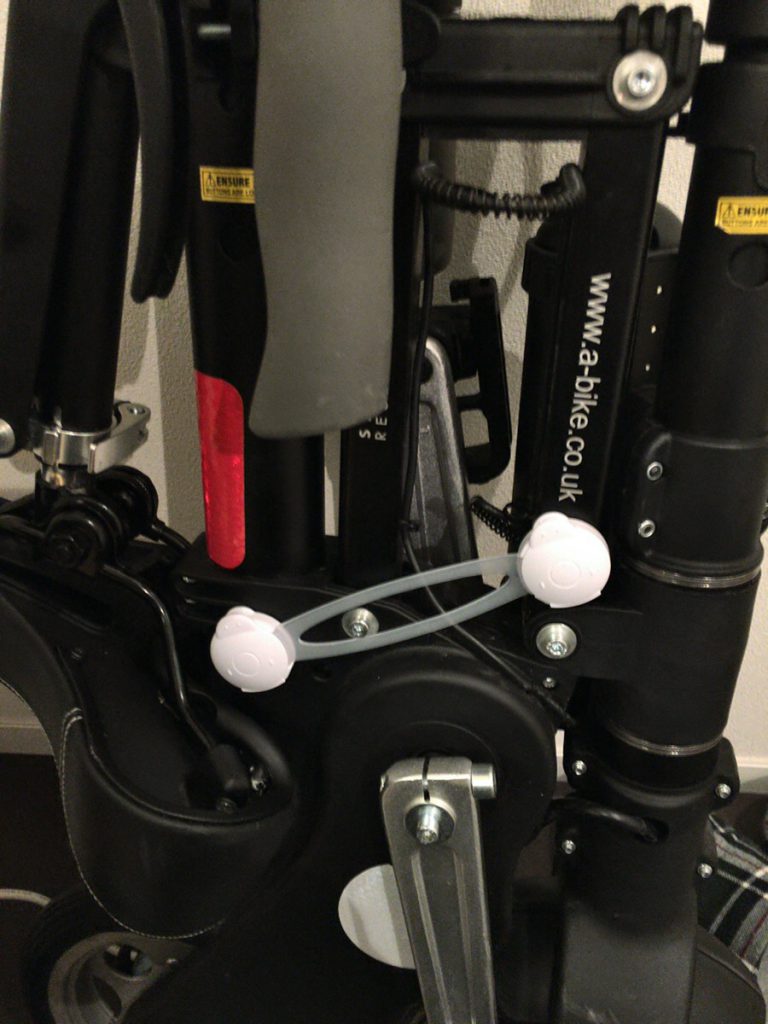試作版を公開します。
iPhoneのSafariでの動作はできなかったのでiPhoneではとりあえずChrome使ってください。
Solica HoloLensTools
※マルウェア検知されますね・・回避方法はまたあとで考えますが危険なコードは含まれてないです。
インストール方法:
Hololens device portalに接続し
File ExplorerによりDocumentsに
solica.hololens.js
user.hololens.js
をアップします。
スマホやPCのブラウザに
bookmarklet.txtの内容で適当な名前を付けて登録します。
スマホの場合ブックマークの名前はシンプルなものにしてください。
使い方:
接続方法
まずHololens device portalに接続します。
そのページを開いた状態で
PCならブックマークを開きます。
スマホならアドレスバーに先ほど登録したブックマーク名を入力していくと一覧に登録したものが出てくるのでそこで選んで開きます。
起動後
現在の版では下のテキストボックスに文字を入力しソフトウェアキーボードのEnterをすると送信されます。
テキストがない場合そのコードが入力されます。
例えばテキストボックスにカーソルがある状態でバックスペースなどをするとそのまま送信されます。
マウスかタッチにより
上のパネルでドラッグした方向に該当するカーソルキーが入力されます。
キー入力が確定後タッチをやめるなどの解除処理をするまで定期的に処理されます。
3本指で下に動かすとWindowsキーが入力されホーム画面が現れます。
その他詳細は
user.hololens.js
を読み、改造してください。
スクロールやジェスチャーを送信するREST APIも見つけましたが今のところ動作を確認できませんでした。
せめてクリックができればモチベが上がるのですが。
備考:httpsの上クロスサイトドメインの回避の為にブックマークレットによる実装となりました。REST APIをつついてみるのにもよさそうですね。
追記:
書き忘れていたのでですがiPhone Chromeのポップアップブロックを解除する必要もあり。
追記2:
ドラッグ(スワイプ)とフリックが排他制御入ってるせいで操作性が悪くてスクリプト作りづらいですね。
次のバージョンでは修正します。